Dans OneDesk, vous pouvez avoir des conversations en ajoutant des messages aux tickets et aux tâches. Lorsque vous faites cela, les abonnés de ces éléments recevront vos messages via un service de messagerie omnicanal: par e-mail, dans “ l’application de messagerie ” dans OneDesk, sur le widget de chat en direct et par notification push mobile (à venir très bientôt ).
Cependant, vous pouvez également utiliser le système de messagerie OneDesk pour avoir des conversations avec des utilisateurs en dehors du contexte d’une tâche, d’un ticket ou d’un projet. Ces messages directs non attachés seront envoyés aux utilisateurs ou clients de votre choix, via ces mêmes canaux.
Comment créer une conversation directe avec un membre de l’équipe (utilisateur interne)
Cliquez sur le bouton “Ajouter” et sélectionnez “Conversation avec l’utilisateur” ou “Conversation avec le client”.
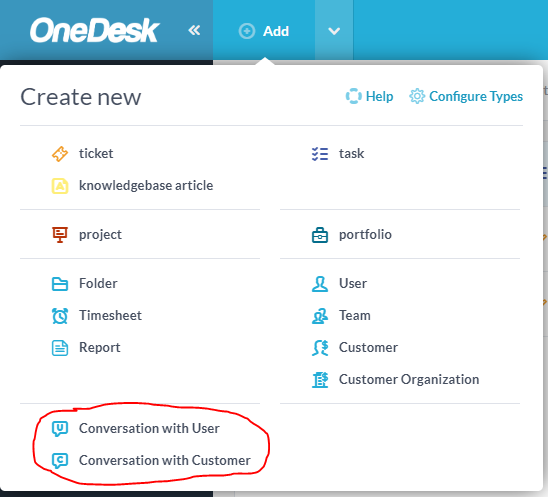
Si vous sélectionnez «Conversation avec l’utilisateur», il vous dirigera vers l’application de messagerie, dans la vue «Envoyés internes», et créera une nouvelle conversation. Si vous changez d’avis, vous pouvez annuler cette conversation en cliquant sur le “X”.
Ensuite, vous sélectionnez avec qui vous souhaitez avoir cette conversation. Vous pouvez taper le signe @ pour commencer à ajouter des personnes ou cliquer sur le bouton «ajouter» ci-dessous. Vous pouvez inclure un ou plusieurs utilisateurs.
Lorsque vous cliquez sur “Créer une nouvelle conversation”, le message est envoyé. Les destinataires verront le nouveau message dans leur «boîte de réception interne» et en fonction de leurs paramètres de notification, ils devraient voir une bulle indiquant qu’ils ont un nouveau message. S’ils ne le voient pas dans un délai d’une minute, il leur sera également envoyé par e-mail. Ces messages entre utilisateurs ne sont visibles que par les participants et vous ne pouvez pas inclure de clients dans ces conversations.
Comment créer une conversation directe avec un client
La création d’une “Conversation avec un client” est similaire, sauf que vous la verrez dans votre vue “Conversations ouvertes”. Du point de vue du client, il l’obtiendra par e-mail à moins qu’il ne soit actuellement connecté au chat en direct, auquel cas il le verra.
Lorsque vous avez des conversations avec des clients, vous pouvez en inclure autant que vous le souhaitez, ainsi que tous les membres de l’équipe interne que vous souhaitez garder informés.